將 Filmora 轉換為無浮水印 MP4 的 2 種方法
WFP 是 Filmora 的原生格式,用於儲存有關影片項目的資訊。您無法直接將 WFP 轉換為 MP4,因為它不是視訊檔案。它可以直接匯出MP4格式的WFP,但免費版本的影片上會有浮水印。幸運的是,這篇文章還將提供一種將 WFP 轉換為無浮水印 MP4 影片的有效方法。好吧,現在繼續閱讀這篇文章並探索它們。
什麼是糧食計劃署? (Filmora 專案)
在開始了解將 WFP 影片轉換為 MP4 的實際方法之前,您可以了解有關 WFP 格式的簡要資訊。如前所述,WFP 是 Filmora 的本機/專有檔案格式,用於儲存有關影片項目的資訊。此資訊包括影片專案的時間軸順序設定、效果、音樂以及您所做的其他編輯決策。您可以將其視為視訊項目的幕後藍圖。
現在的問題是:「為什麼不能直接將 WFP 轉換為 MP4?」簡單來說,WFP 不是一種可以直接儲存/轉換為其他媒體格式的視訊檔案格式。它就像一個包含項目資訊的儲存;您只能從 Filmora 導出它。
如何使用 Filmora 將 WFP 轉換為 MP4 13/12/11
既然您知道無法直接將 WFP 轉換為 MP4,那麼是時候使用 Filmora 直接將 WFP 視訊專案匯出為 MP4 了。但是,如果您使用免費的 Filmora 13、12 或 11 版本,則匯出的輸出中會嵌入浮水印。了解以下將 WFP 格式轉換為 MP4 的詳細步驟:
步驟1。在電腦上執行 Filmora 13(或 12/11 版本)。之後,點選「檔案」選單,然後點選「開啟專案」按鈕,選擇要匯出為 MP4 檔案的「WFP 專案」進行開啟。
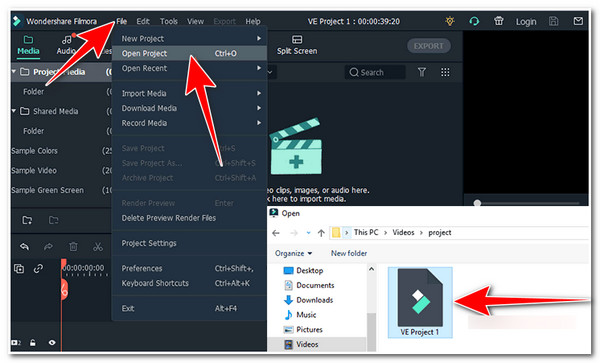
第2步。接下來,在工具的右上角,點擊「匯出」按鈕,並選擇「帶浮水印匯出」選項。然後,向下捲動清單並選擇“MP4”選項。
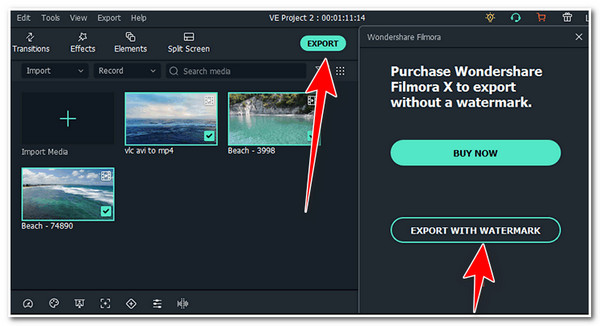
第 3 步。最後,按一下「匯出」按鈕,啟動 WFP 到 MP4 的轉換/匯出過程。就這樣!這就是使用 Filmora 將 WFP 導出/轉換為 MP4 的方法。
如果你想 去掉那個水印 將 Filmora 項目匯出為 MP4 後獲得的文件,您可以升級 Filmora 的版本,該版本提供無浮水印匯出選項、100 多個高級影片編輯功能、1500 萬多個創意資源等等。
每月計劃: $19.99(每月付款)。
永久計劃: $63.99(一次性費用)。
年度計劃: $42.49(每年)。
現在,如果您不想花任何錢來獲得 Filmora 的付費版本之一,您也可以依靠 AnyRec Video ConverterWFP 到 MP4 轉換後的浮水印移除功能!使用此工具的浮水印去除器,您可以透過用模糊框覆蓋浮水印來輕鬆去除浮水印。此模糊畫面與其周圍的顏色混合,這使得影片中看起來沒有添加模糊畫面。此外,您可以自訂這些幀的持續時間、大小和位置!
安全下載
安全下載
將 WFP 更改為無浮水印的 MP4 視頻
除了在 Filmora 上將 WFP 匯出為 MP4 之外,您還可以使用 AnyRec Screen Recorder 工具來記錄您正在處理的項目,並將其儲存為 MP4 格式。這款與 Windows 和 Mac 相容的工具可全螢幕、活動視窗或特定螢幕區域記錄電腦的所有螢幕活動。此外,該工具還包含輸出調整選項,可設定您想要儲存錄音的格式。您可以將其設定為將 WFP 保存為 MP4、MOV、WMV 等。

讓您以 4K 高品質和 60 fps 捕捉 Filmora 項目。
將 WFP 專案自由保存為 MP4、MOV、AVI、GIF 等格式。
提供熱鍵,透過組合鍵快速啟動、停止、暫停等。
提供影片編輯器以在錄製期間添加文字、箭頭和線條。
安全下載
安全下載
步驟1。啟動 AnyRec 螢幕錄影機,在 Filmora 上開啟您想要匯出為 MP4 的 WFP 項目,然後點擊「錄影機」按鈕。
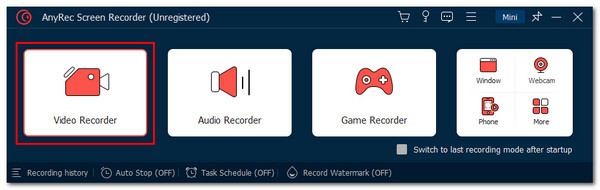
第2步。接下來,點擊「自訂」按鈕以捕獲 Filmora 影片的整個視窗。然後,打開“系統聲音”以從 Filmora 的預覽中捕獲視頻項目的聲音。
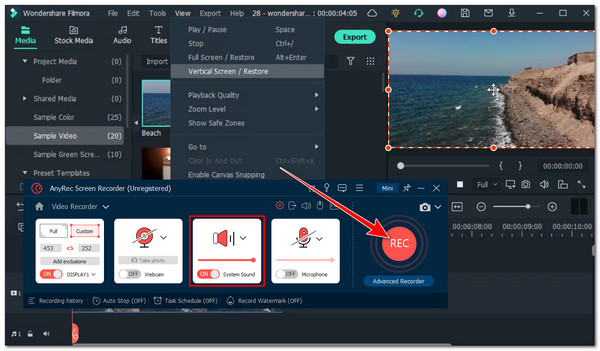
第 3 步。若要將 WFP 儲存為 MP4 格式,請前往「設定」選單,然後按一下「首選項」按鈕。在「輸出」窗格中,您可以選擇高品質的 MP4 格式。
步驟4。之後,點擊“停止”按鈕並剪切錄音。最後,點擊「儲存」按鈕即可從 WFP 專案下載 MP4 影片。
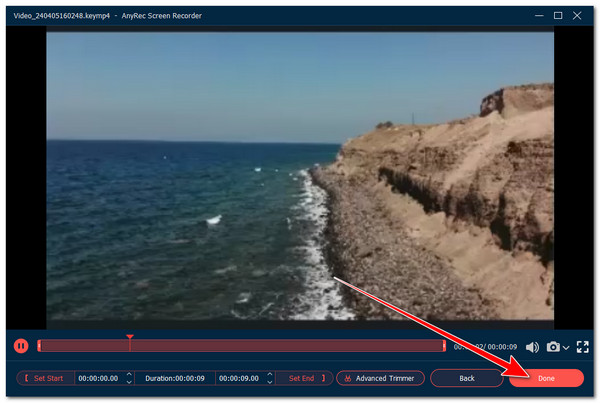
安全下載
安全下載
常見問題
-
我可以在其他影片編輯工具上開啟 WFP 檔案嗎?
不可以。如果您嘗試使用其他工具打開它,您最終將無法播放它。
-
我可以使用線上影片轉換工具將 Filmora WFP 轉換為 MP4 嗎?
不可以。您可以使用本文的特色方法將 WFP 轉換/匯出為 MP4 格式。
-
我在電腦儲存中的哪裡可以找到 WFP 檔案?
如果您找不到要匯出為 MP4 的 WFP 文件,您可以嘗試記住您選擇的資料夾來儲存您在 Filmora 上建立的第一個項目。您也可以檢查您的文件和視訊資料夾。
-
我可以以不同於 MP4 的格式匯出 WFP 檔案嗎?
是的。您可以將 WFP 檔案項目從 Filmora 匯出為除 MP4 之外的其他影片格式。這些格式包括 WMV、MOV、AVI、MKV 等。
-
WFP 檔案可以使用社群媒體平台在線上分享嗎?
不可以。 WFP 檔案只能在 Filmora 上編輯,不能透過社群媒體格式在線上分享,因為它們不是影片檔案。如果您想分享它,可以切換到“最近項目”選項卡,選擇“雲端項目”,選擇該項目,然後按一下共用圖示。
結論
就是這樣!這是對 WFP 的簡要介紹以及將 WFP 轉換為 MP4 的兩種有效方法。透過這兩種方式,您現在可以輕鬆地將 WFP(影片專案檔案)轉換/匯出為 MP4 格式。假設您不想花太多錢升級 Filmora 並且希望刪除匯出項目上的浮水印。在這種情況下,您可以利用 AnyRec Screen Recorder 作為替代工具。該工具可讓您在 Filmora 上錄製 WFP 影片專案預覽並將錄製內容儲存為 MP4!請訪問該工具的官方網站以了解更多資訊!
安全下載
安全下載
